Concepts
fondamentaux pour comprendre cet article:
Certains termes sont incontournables
dans cet article et méritent peut-être pour
vous les explications suivantes, sinon allez directement à l'introduction
ci-dessous.
Adresse IP
Pour identifier chaque ordinateur
connecté au réseau Internet, une adresse
IP unique lui est affectée permettant de la retrouver
sans ambiguïté.
Notez qu'il existe des adresses permanentes (toujours la même adresse
pour un organisme qui aura fait les démarches nécessaires, rendant
possible l'accès à ses serveurs Web,FTP,etc...) et des adresses
provisoires (si vous êtes un internaute particulier, vous avez une adresse
IP différente à chaque connexion).
Ports
Imaginez le schéma suivant:
votre ordinateur d'un côté, le réseau
Internet de l'autre. Entre les deux, imaginez une multitude
de portes d'accès (65535 en théorie) appelées ports.
Chaque port est associé à un protocole, c'est-à-dire une
manière de communiquer comprise par les ordinateurs connectés.
Par exemple: le port 80 est associé au protocole HTTP, etc...
Paquets
Les informations envoyées
sur le réseau sont toutes découpées
en paquets pour faciliter le transit. C'est-à-dire
qu'un email ou une image envoyée sur Internet sera
ainsi tranchée en paquets, différents protocoles
permettront d'identifier chaque paquet (comme si vous envoyiez
un gros colis en plusieurs lots différents par La
Poste).
Intrusion
Comme chaque machine posséde
une adresse IP la rendant facilement identifiable, les hackers et
autres pirates peuvent s'y introduire en empruntant ces
fameux ports. Ils utilisent des moyens plus
ou moins sophistiqués. Les intrusions à votre
insu peuvent être évitées dès
lors que ces ports sont contrôlés.
Le firewall tient ce rôle de garde du corps.
Note: Le terme français pare-feu
désigne la même fonctionnalité mais
le terme anglophone est tellement galvaudé qu'il
s'impose dans cet article.
Introduction
Désormais, toute communication
entrante ou sortante va être observée.
Vous allez savoir qui fait quoi, beaucoup de ces informations étaient
jusque là passées sous silence... Attendez-vous donc peut-être à des
révélations.
1er Chapitre: Installation et
premier contact
Téléchargez d'abord
le firewall Sygate
Firewall Pro 5.0 ici ou
la version gratuite du Sygate
Firewall Home ici et lancez son installation. Une fois
celle-ci achevée, vous redémarrerez votre
ordinateur.
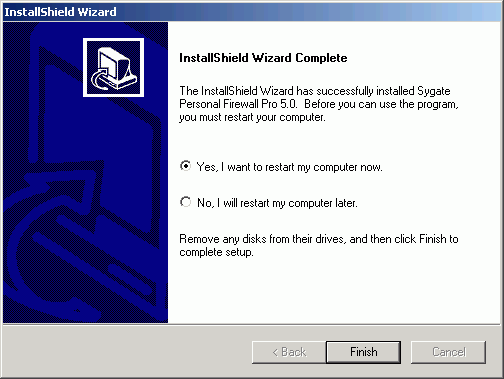
Obligatoire de redémarrer,
même
Windows XP Pro...
Quand vous aurez redémarré,
le firewall se lancera automatiquement une première
fois en vous demandant de remplir cette fiche d'informations.

Vous enregistrez
votre code avec Register Now ou
vous lancez Try now
Try
Now vous permet donc
d'utiliser ce firewall durant une période d'essai
de 30 jours.
Une fois lancé, son icône
apparaît dans la barre système.

Un clic droit sur
l'icône vous donnera un accès
direct à l'interface, sélectionnez Sygate
Personal Firewall Pro
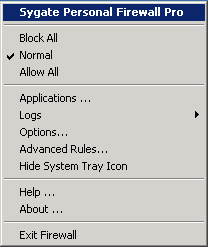
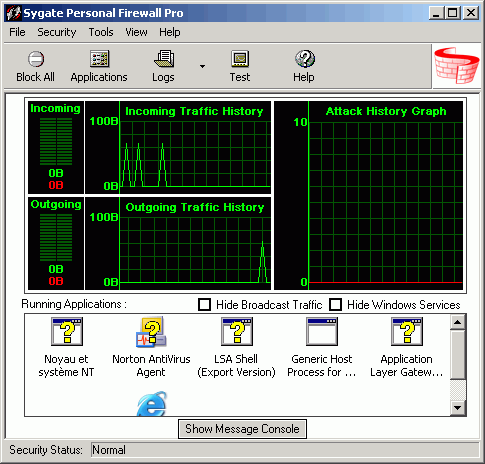
Une interface simple et fonctionnelle...
Retenez déjà trois
parties, en dehors des menus: le moniteur des entrées-sorties
en haut à gauche, le moniteur des attaques juste à droite
et les applications reconnues par le firewall dans la fenêtre
du bas.
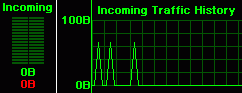
Traffic entrant mesuré en
octets (ici, trois paquets d'une cinquantaine d'octets
chacun viennent d'entrer)
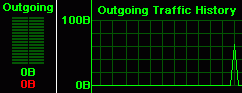
Traffic sortant (un paquet d'environ 50 octets vient
de sortir)
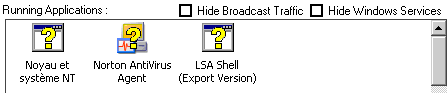
La partie Applications montre
celles actuellement en activité.
Le point d'interrogation signifie que chaque fois que cette application sollicitera
un port de sortie, le système vous demandera l'autorisation. Si le point
d'interrogation est absent, c'est que vous avez donné l'autorisation à l'application
en question de communiquer avec l'extérieur en permanence sans vous
demander quoi que ce soit (heureusement, vous allez pouvoir tout de même
observer dans une console les communications). Nous allons voir ce principe
très vite en détails.
-Hide
Broadcast Traffic cache,
ou non, sur le graphe au-dessus les paquets sortants broadcast
(ces paquets ont pour particularité d'être
adressés à un ensemble de machines dépendant
d'un réseau ou un sous-réseau).
-Hide Windows Services cache,
ou non, dans la fenêtre Applications
ci-dessus les processus de Windows qui fonctionnent en permanence, prêts à solliciter
un port de sortie.
Votre firewall ne va pas tarder à vous
faire des révélations (visez plutôt
la suite)... |



